Links rápidos
Duplicar um formulário no Microsoft Forms é um processo simples, não importa se você deseja manter uma duplicata no seu próprio OneDrive ou se pretende compartilhá-la com outros como um modelo independente. É essencial entender o processo de cópia e as opções disponíveis para compartilhamento de formulários de forma eficaz.
Duplicar um formulário para seu próprio uso
Se você tiver um formulário existente que deseja reutilizar, o Microsoft Forms permite que você o duplique rapidamente, poupando-lhe o incômodo de começar do zero. Siga estas etapas para fazer uma cópia:
- Acesse o site do Microsoft Forms e faça login.
- Navegue até a parte inferior da tela onde seus formulários são exibidos. Você pode encontrar o formulário desejado na aba Recente, ou pode alternar para “Meus Formulários” ou usar a caixa de pesquisa para acesso mais rápido.
-
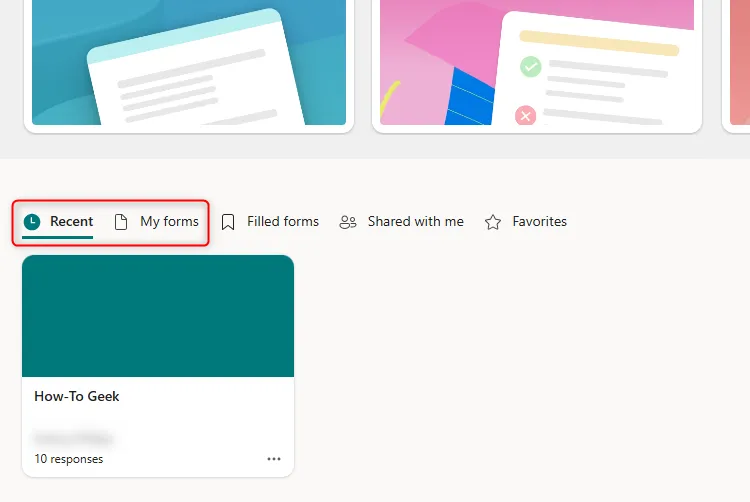
- Passe o mouse sobre o cartão do formulário que deseja duplicar, clique nos três pontos no canto inferior direito e selecione “Copiar”.
-
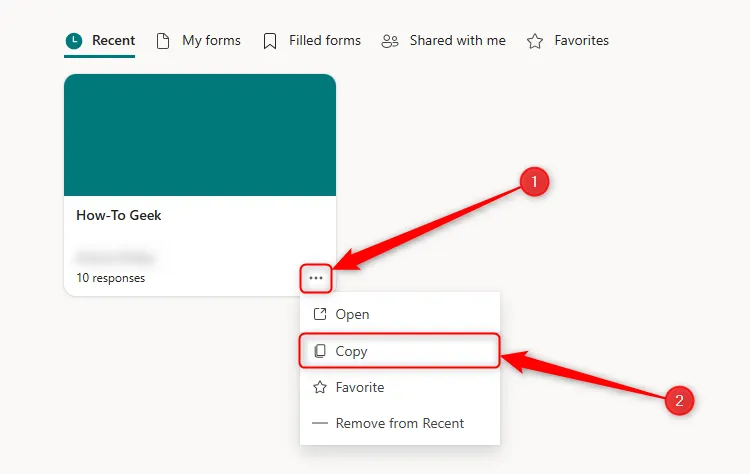
- Imediatamente, um formulário duplicado aparecerá, rotulado com o mesmo nome do original, mas indicado como uma cópia. Clique neste novo cartão de formulário para começar a edição.
-
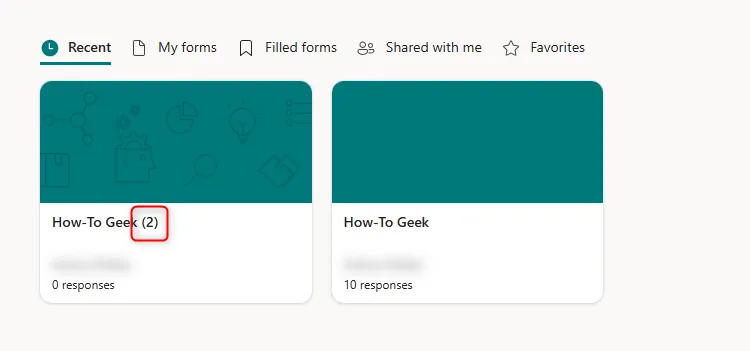
- Primeiro, renomeie seu formulário duplicado para diferenciá-lo facilmente do original. Clique no cabeçalho, digite o novo nome e fique tranquilo sabendo que todas as alterações são salvas instantaneamente neste ambiente baseado na web.
-
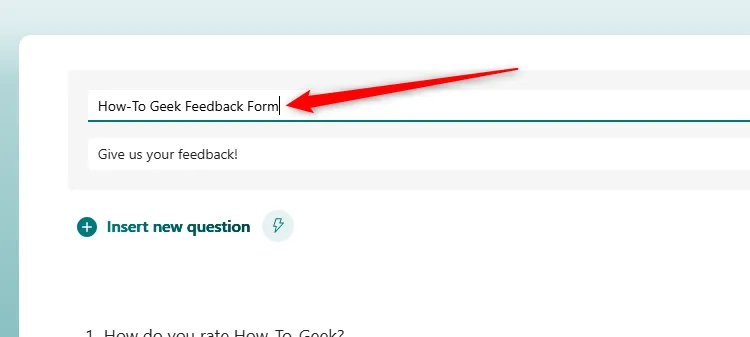
Quais partes de um formulário são copiadas na versão duplicada?
A duplicata do seu formulário contém todas as perguntas, formatação, layout e quaisquer configurações personalizadas (como mensagens de agradecimento ou ordens de perguntas) do original. No entanto, é crucial observar que as respostas existentes do formulário original não são incluídas na duplicata, mostrando zero respostas na criação.
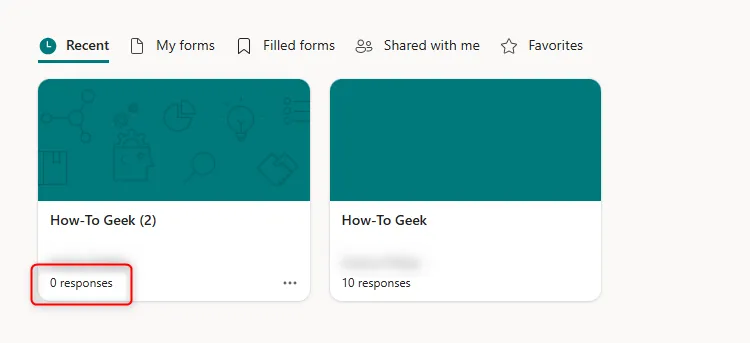
Crie um modelo para outros usarem
Compartilhar seus formulários efetivamente envolve duas vias. Antes de compartilhar, certifique-se de entender as implicações:
- **Colaboração**: Quando você adiciona alguém como colaborador, essa pessoa pode modificar perguntas, acessar respostas e compartilhar o formulário posteriormente. Quaisquer alterações que ela implementar serão refletidas na sua versão original.
- **Compartilhamento de modelo**: Ao compartilhar um formulário como modelo, os destinatários recebem uma cópia independente que não tem vínculos com o seu original. As respostas deles não impactarão suas análises, nem as suas serão transferidas para a cópia deles.
Para compartilhar um modelo, comece entrando no Microsoft Forms e localize o formulário desejado.
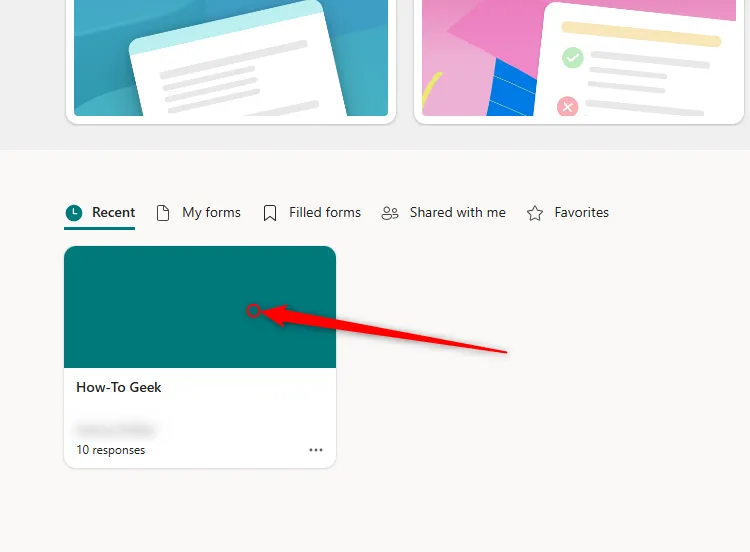
Etapas para compartilhar seu formulário como um modelo
- Clique nos três pontos na seção superior direita e selecione “Colaborar ou duplicar”. Dependendo da sua versão, a opção pode ser rotulada como “Compartilhar”.
-
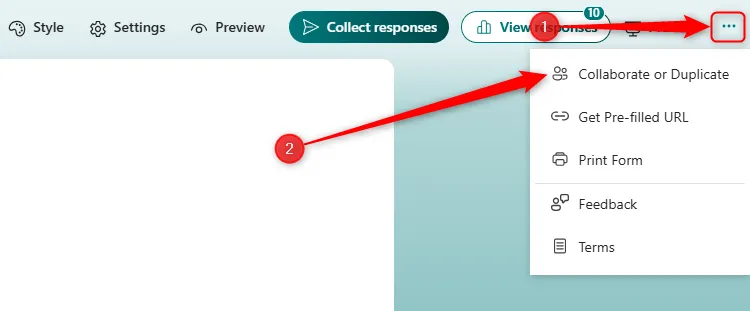
- Selecione “Obter um link para duplicar” na seção Compartilhar como modelo.
-
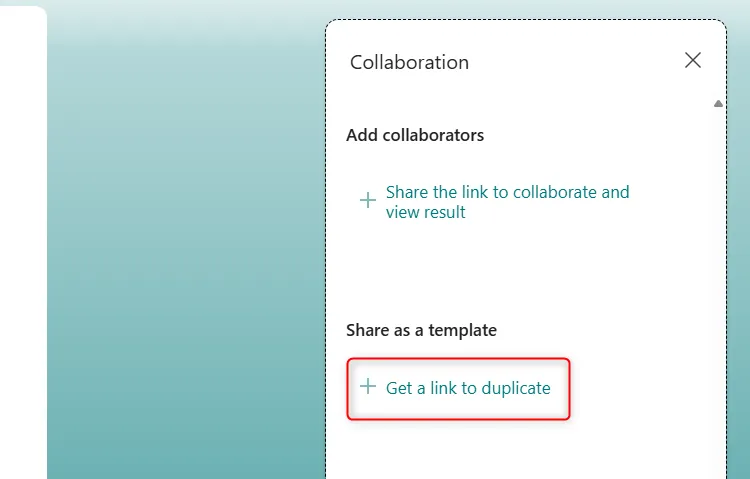
- Clique em “Copiar” para salvar o link na sua área de transferência para fácil compartilhamento por e-mail ou mensagens.
-
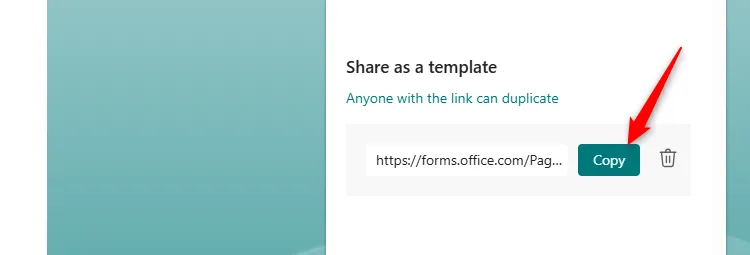
O que a outra pessoa vê?
Quando os destinatários clicam no link compartilhado, eles podem visualizar o formulário e testar opções sem enviar uma resposta. Se estiverem satisfeitos, eles podem clicar em “Duplicate It” para manter uma cópia no OneDrive.
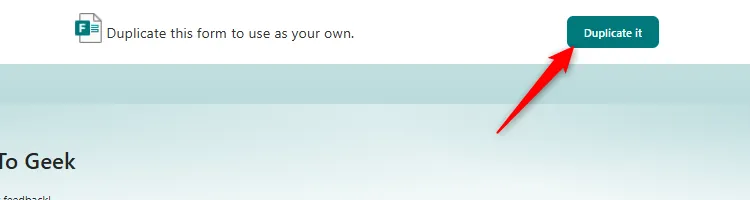
A partir daí, eles têm total autonomia para editar, distribuir e gerenciar sua própria versão do formulário.
Posso impedir que meu modelo de formulário seja compartilhado?
Se desejar revogar o acesso ao modelo compartilhado, clique no ícone da lixeira ao lado do link copiado e selecione “Remover link”. No entanto, esteja avisado: se alguém já salvou uma cópia, você não poderá revogar o acesso a essa pessoa, nem poderá controlar como ela poderá compartilhar o formulário posteriormente.
Depois de coletar as respostas, utilizar o Microsoft Forms em conjunto com o Microsoft Excel oferece uma maneira eficiente de analisar seus dados perfeitamente.
Insights adicionais
1. Posso duplicar um formulário sem perder as configurações originais?
Sim, quando você duplica um formulário, todas as configurações originais, como formatação e mensagens personalizadas, são preservadas na nova cópia, mas as respostas existentes não são transferidas.
2. Como faço para excluir permanentemente um formulário duplicado?
Para excluir um formulário duplicado, acesse a página inicial do Microsoft Forms, passe o mouse sobre o cartão do formulário, clique nos três pontos e selecione “Excluir”. Confirme a exclusão quando solicitado.
3. Posso compartilhar um formulário sem permitir que outras pessoas o editem?
Claro! Para compartilhar sem acesso de edição, basta fornecer um link para duplicar o formulário em vez de adicionar colaboradores. Dessa forma, os destinatários recebem sua própria cópia editável, evitando alterações não intencionais no seu original.
Deixe um comentário